Configurer Google Workspace pour l'Authentification Unique (SSO) de UserLock
Procédure
- Configurer Google Workspace pour l'Authentification Unique (SSO)
- Activer Google Workspace dans UserLock SSO
Configurer Google Workspace pour l'Authentification Unique (SSO)
- Connectez-vous à https://admin.google.com/ac/home puis à la console d'administration de votre domaine.
-
Naviguez vers "security → Authentication → SSO with third party IdP ":

Il existe deux solutions pour paramétrer la SSO dans Google Workspace. Une qui s'applique à toute l'organisation, une autre qui permet de l’appliquer sur un profil spécifique.
Cas pour une application global
Dans la section ”Third-party SSO for your organization”, assurez-vous que les valeurs suivantes sont sélectionnées:
- Cochez la case Set up single sign-on (SSO) with a third party Identity Provider
- Sign-In Page URL, définissez la valeur: https://sso.<yourdomain>.com/saml/sso
- Sign-Out page URL, définissez la valeur: https://sso.<yourdomain>.com/connect/endsession
- Pour le Certificat de validation naviguez vers le dossier %ProgramFiles(x86)%\ISDecisions\UserLock\SSO et localisez et téléchargez le certificat ulsso.signing.cer.
- Conseil : cocher « Use a domain specific issuer »
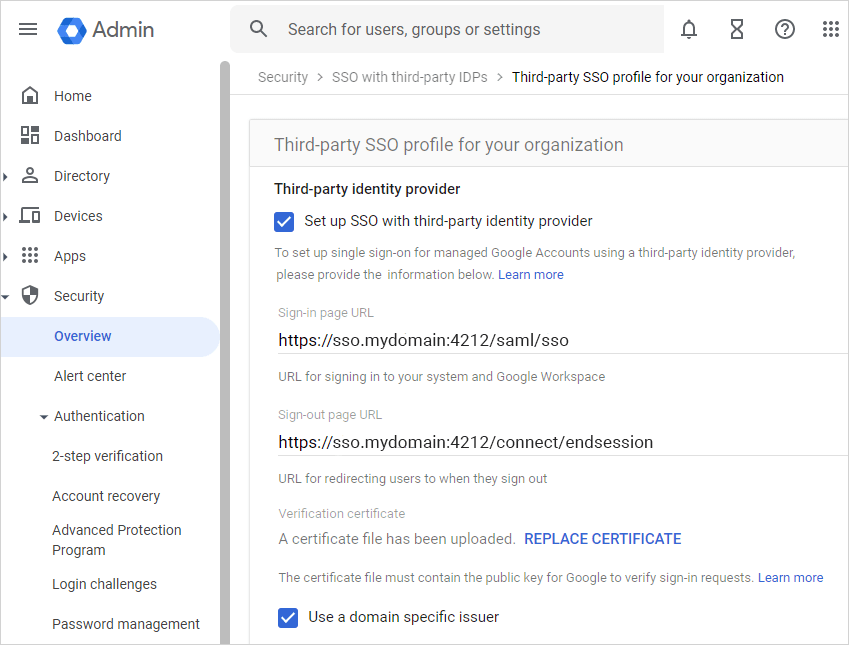
Cas pour l’application pour un OU/Groupe Google Workspace spécifique
Dans la section ”Third-party SSO profiles”, vous devez créer le profil sur lequel vous voulez appliquer la SSO. Pour cela cliquez sur ”ADD SAML PROFILE”
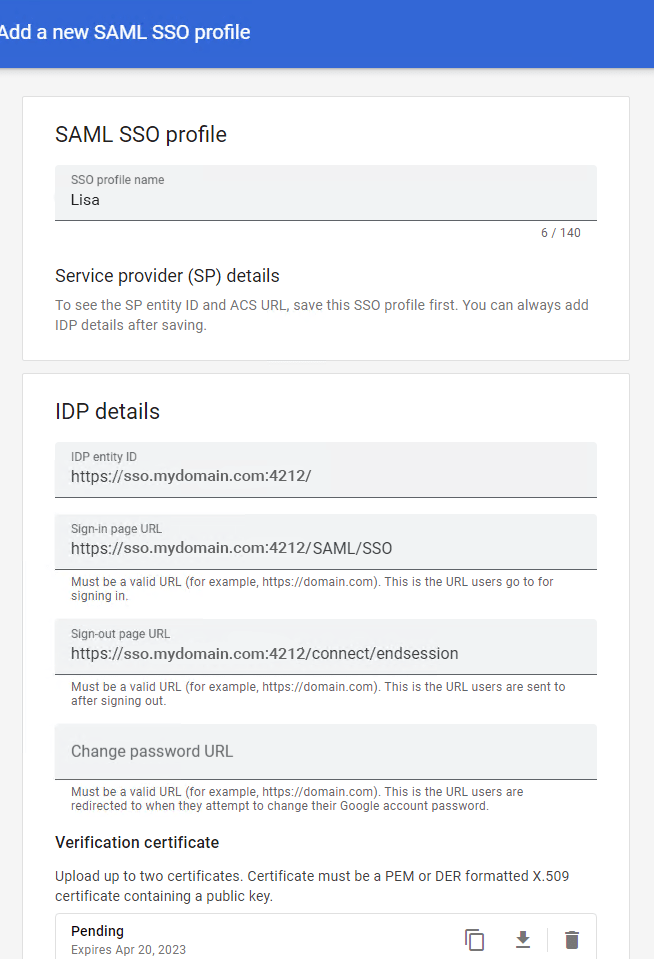
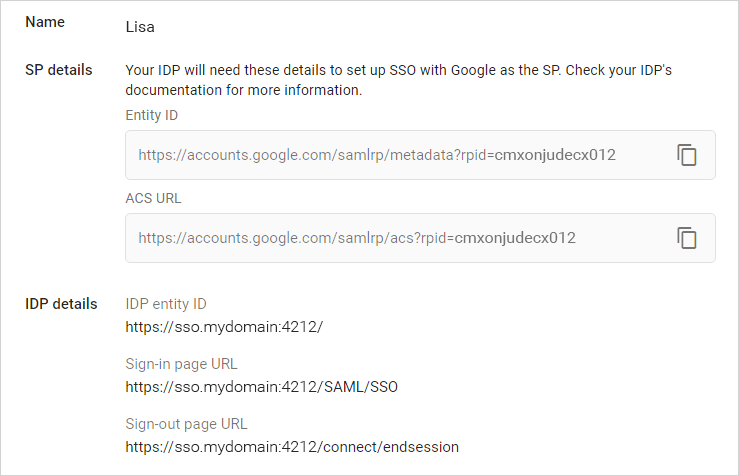
- Choisir la configuration à appliquer
Une fois les configurations faites, vous devez choisir la méthode qui sera appliquée. Pour cela sélectionner la configuration que vous souhaitez appliquer dans « Manage SSO profile assignments »
- Dans le cas de l’application globale, choisir « Organization’s third-party SSO profile »
- Dans le cas de l’application sur un OU/Groupe spécifique, choisir « Another SSO profile »
- Pour désactiver la SSO, choisir « None »
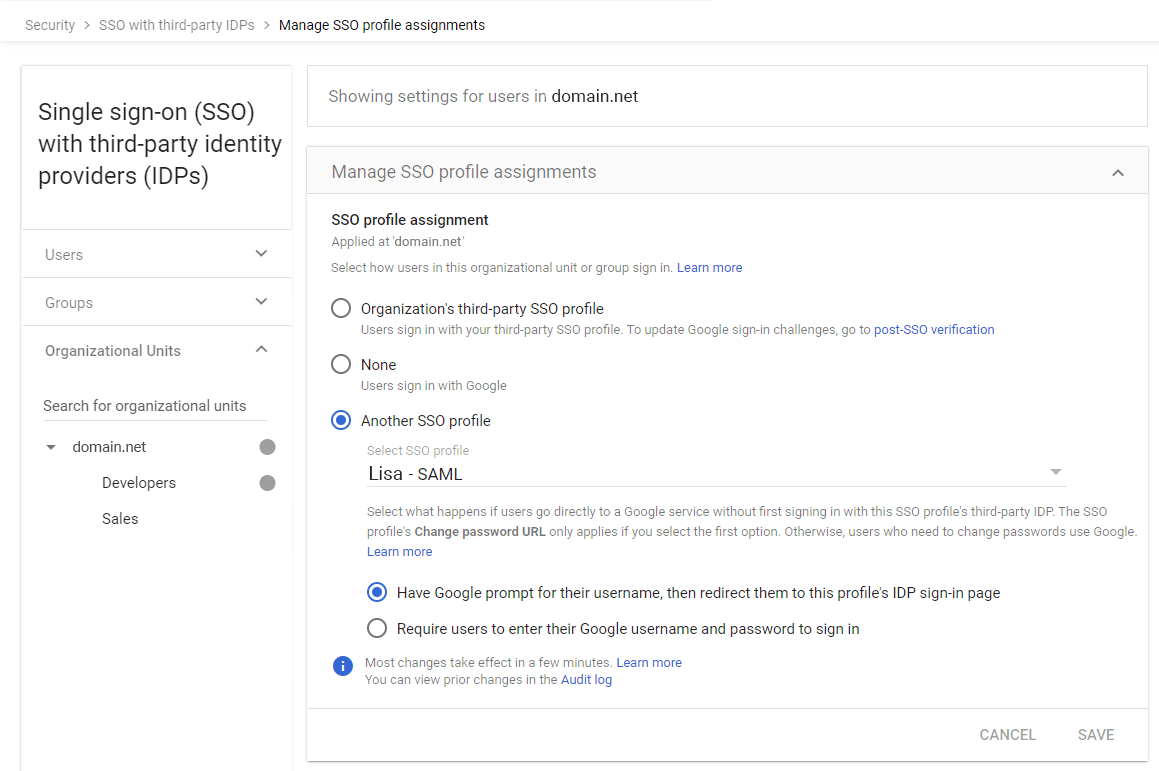
Activer Google Workspace dans UserLock SSO
Cas pour une application global
Dans la console UserLock, naviguez vers Authentification Unique (SSO) → Configuration.
- Sélectionnez Ajouter une configuration, puis sélectionnez Google comme fournisseur à configurer.
- Domaine d'Email: entrez le domaine de l'e-mail que vous souhaitez utiliser pour permettre aux utilisateurs de se connecter.
- Emetteur: entrez le domaine de votre instance Google Workspace (par exemple : google.com/a/sso.mydomain)
- URL ACS: (par exemple: https://google.com/a/sso.mydomain/acs)
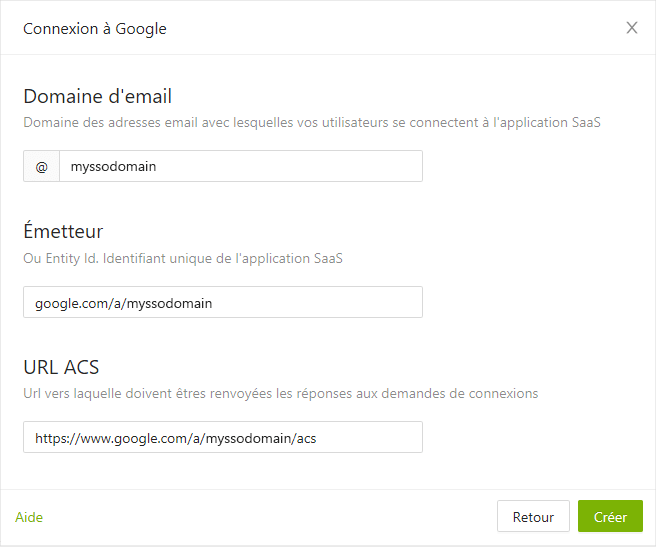
Dans le cas d’une application sur un OU/Groupe Google Workspace spécifique
Copier-coller Entity ID et ACS URL du profil souhaité (dans la section « SP details » du Third-party SSO profile de Google Workspace) dans UserLock.
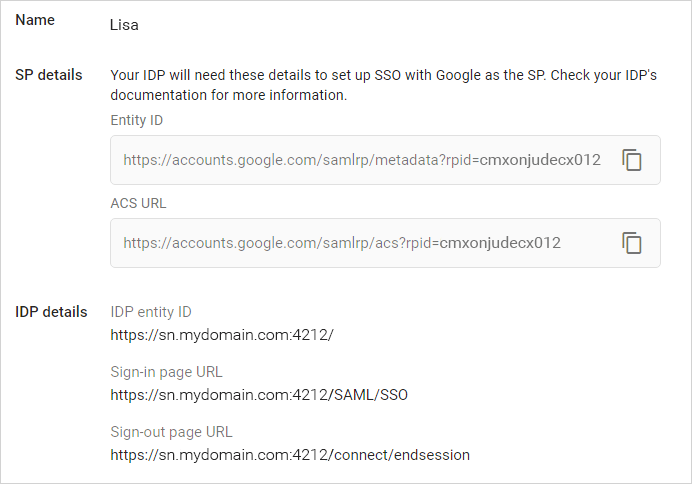
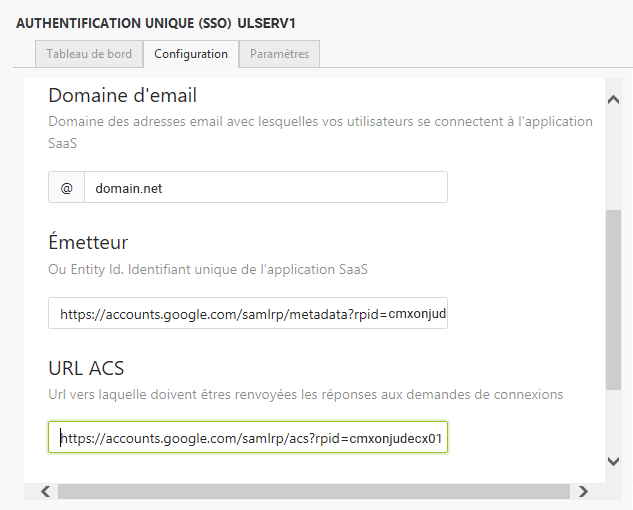
REMARQUE: le service SSO doit être redémarré pour utiliser ce profil.
Comment annuler la SSO
L'authentification unique peut être désactivée dans les situations d'urgence à condition que les super-administrateurs saisissent l'adresse e-mail complète de leur compte administrateur Google et le mot de passe Google associé.